欢迎关注 『Python』 系列,持续更新中
欢迎关注 『Python』 系列,持续更新中
安装部署
gitee已经上传完整项目

requiremen.txt
coloredlogs==15.0.1
flatbuffers==23.3.3
humanfriendly==10.0
mpmath==1.3.0
numpy==1.24.2
onnxruntime==1.14.1
opencv-python==4.7.0.72
packaging==23.0
Pillow==9.5.0
protobuf==4.22.1
pyreadline3==3.4.1
sympy==1.11.1
插件作者更新地址
作者官方更新地址,但是requirement.txt有点问题,最好用我打包好的解压即用,但是后续获取项目更新用作者的。
https://github.com/sml2h3/ddddocr
项目结构
- 你的项目
- ddddocr(存放插件文件)
- test_pic(存放验证码测试图片)
- venv(如果你要配置虚拟环境的话)
- requirements.txt(venv 安装第三方库时用到)
- 你的测试代码.py(import ddddocr 调用方法)
第一部分 OCR识别部分
# @Time : 2023/4/8 22:14
# @Author : 南黎
import ddddocr
#1.初始化一个实例,配置识别模式默认为OCR识别
ocr = ddddocr.DdddOcr()
#2.读取图片
with open("test_pic/OCR_yzm.png", 'rb') as f:
image = f.read()
#3.给ocr实例传入image图片进行识别,得到ocr内容
ocr_result = ocr.classification(image)
print(ocr_result)#iepv
- 验证码

- 识别结果

第二部分 目标检测部分
# @Time : 2023/4/9 8:17
# @Author : 南黎
import ddddocr
import cv2
#1.初始化一个实例,配置识别模式为目标检测
det = ddddocr.DdddOcr(det=True)
#2.读取图片
file_path= "test_pic/ob_yzm.png"#图片路径
result_file_path= "test_pic/result_ob_yzm.png"#保存的结果图片的路径
with open(file_path, 'rb') as f:
image = f.read()
#3.给det实例传入image图片进行识别
result_poses = det.detection(image)
#打印得到的识别结果,复合列表中表示了每一个框四个顶点的x,y坐标
#[[3, 15, 34, 46], [204, 124, 234, 155], [67, 32, 96, 62], [113, 89, 143, 118], [184, 71, 213, 100], [68, 127, 98, 156], [153, 128, 185, 157]]
print(result_poses)
#4.读取cv2图片对象im
image_cv2 = cv2.imread(file_path)#读取图片路径,但是注意不能带有中文
#5.绘制带有瞄框的cv2图片
for box in result_poses:
x1, y1, x2, y2 = box
im = cv2.rectangle(image_cv2, (x1, y1), (x2, y2), color=(0, 0, 255), thickness=2)
#6.把绘制的图片输出持久化保存
cv2.imwrite(result_file_path, image_cv2)
- 文字验证码

- 识别结果

- 瞄框内容

- 滑块验证码

- 滑块识别结果

总结
大家喜欢的话,给个👍,点个关注!继续跟大家分享敲代码过程中遇到的问题!
版权声明:
发现你走远了@mzh原创作品,转载必须标注原文链接
Copyright 2022 mzh
Crated:2022-1-10
欢迎关注 『Python』 系列,持续更新中
欢迎关注 『Python』 系列,持续更新中
【Python安装第三方库一行命令永久提高速度】
【使用PyInstaller打包Python文件】
【更多内容敬请期待】







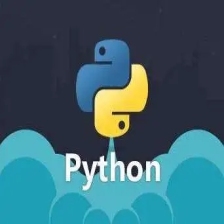


















 7146
7146











 被折叠的 条评论
为什么被折叠?
被折叠的 条评论
为什么被折叠?










